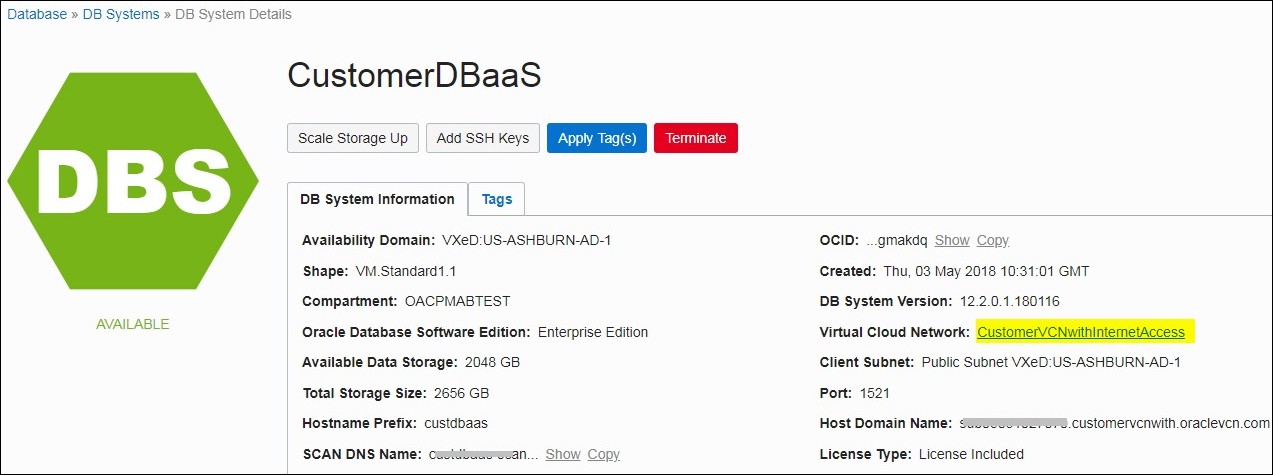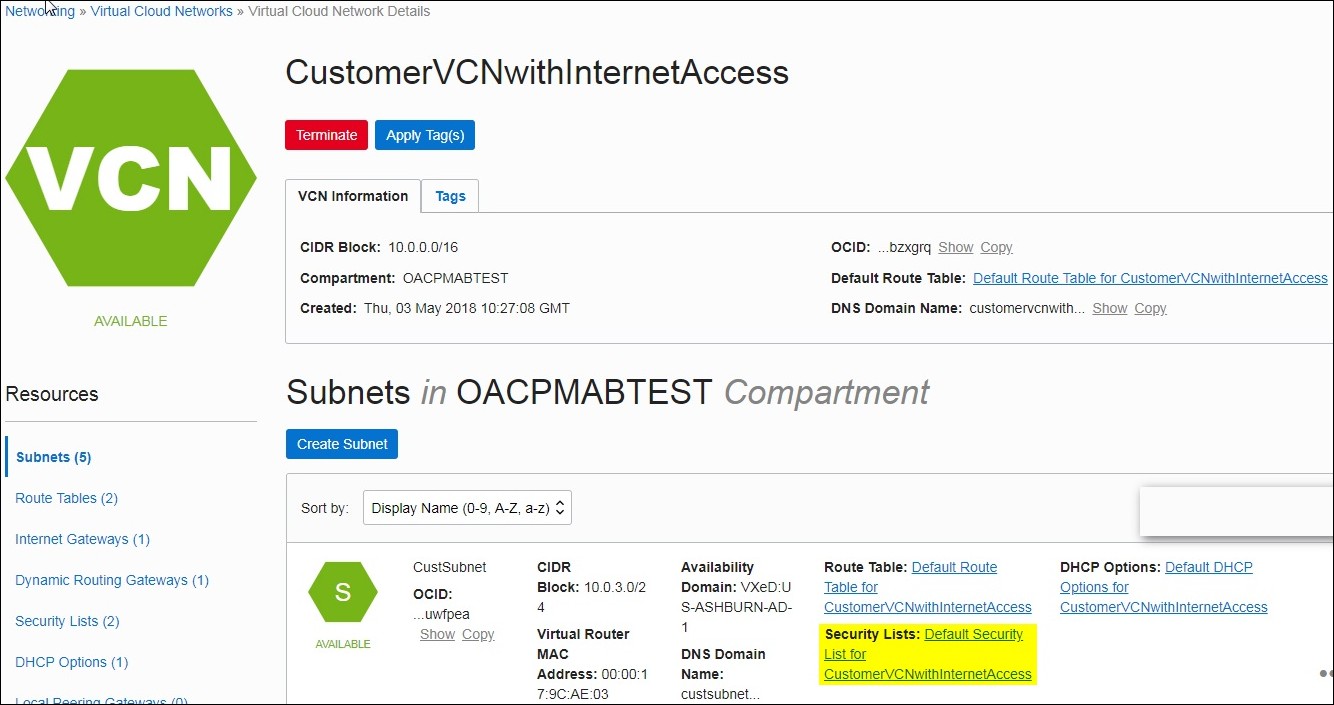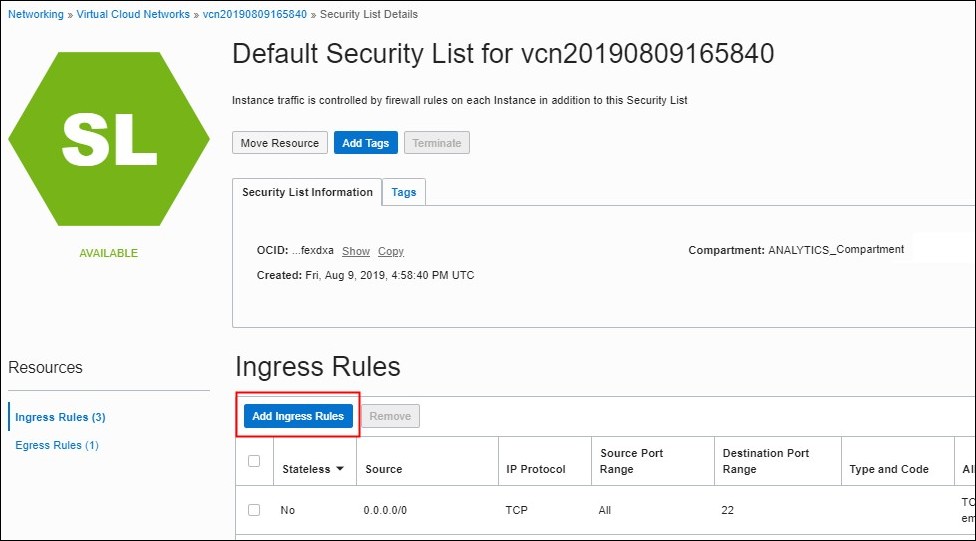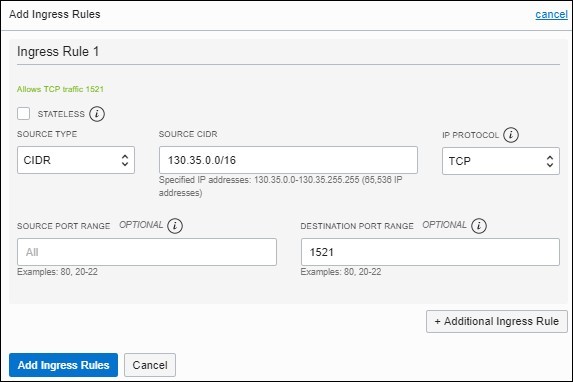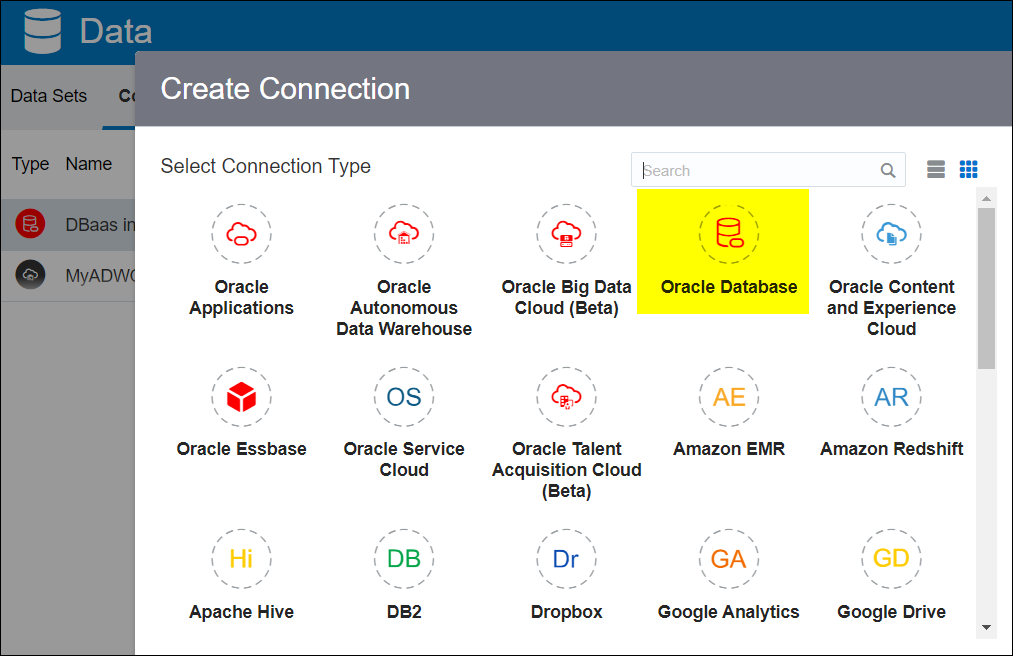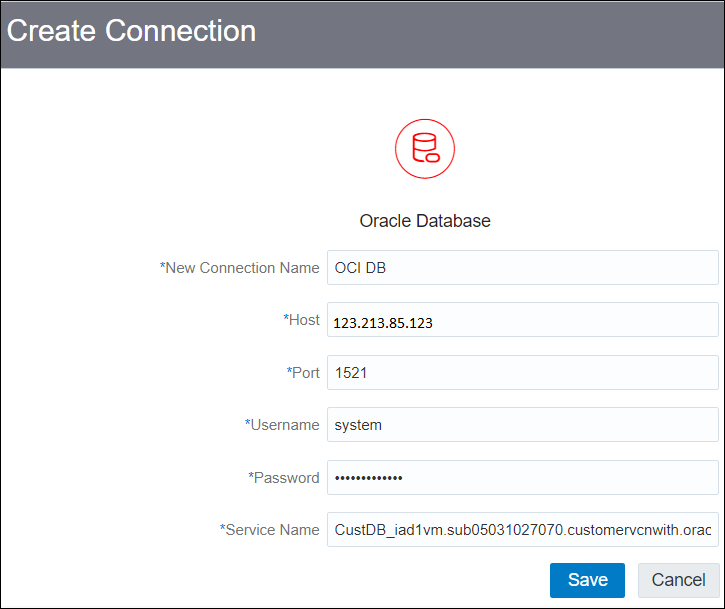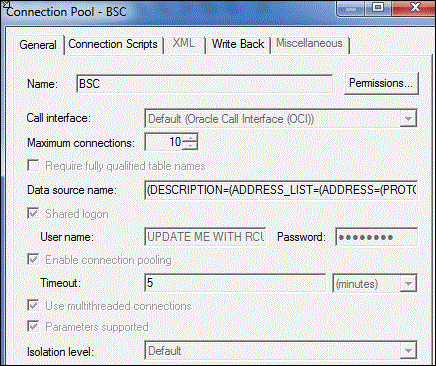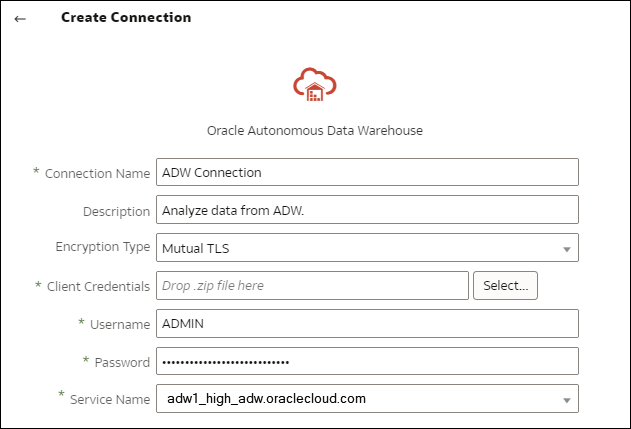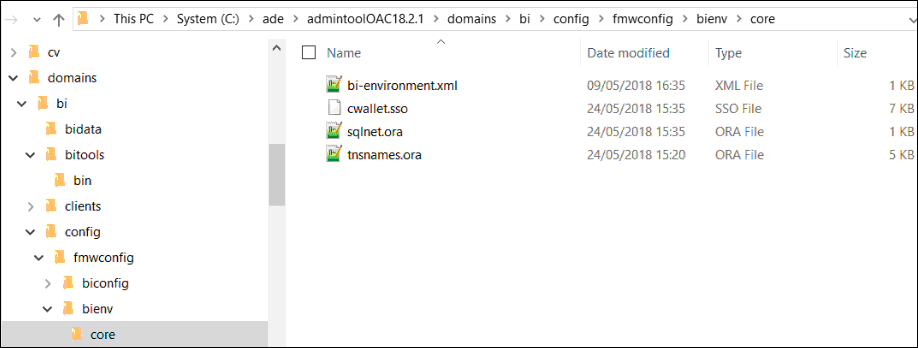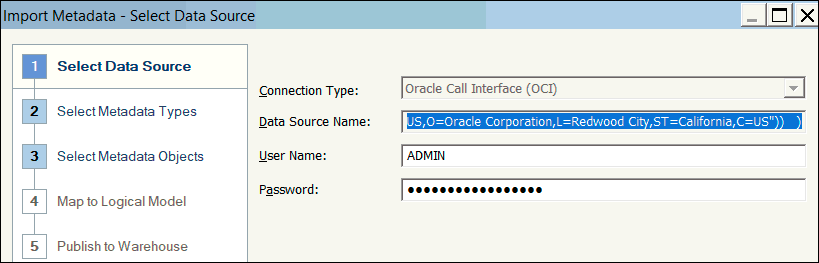7 Connettersi ai database distribuiti su un indirizzo IP pubblico
È possibile utilizzare Oracle Analytics Cloud per connettersi ai database con un indirizzo IP pubblico in modo che gli utenti finali possano analizzare tali dati in visualizzazioni, analisi e report ottimali.
Ad esempio, è possibile analizzare i dati in un database distribuito nell'infrastruttura Oracle Cloud.
Argomenti:
Connettersi a un database distribuito nell'infrastruttura Oracle Cloud con un indirizzo IP pubblico
Configurare Oracle Analytics Cloud per connettersi a un database distribuito nell'infrastruttura Oracle Cloud con un indirizzo IP pubblico, in modo che gli utenti finali possano analizzare tali dati in visualizzazioni, analisi e report ottimali.
Workflow standard per la connessione a un database distribuito nell'infrastruttura Oracle Cloud
Se la connessione a un database distribuito nell'infrastruttura Oracle Cloud viene stabilita per la prima volta, utilizzare come guida i task indicati nella tabella seguente.
| Task | Descrizione | Ulteriori informazioni |
|---|---|---|
|
Verificare i prerequisiti |
Verifica che l'ambiente soddisfi i prerequisiti necessari per questa configurazione. |
|
|
Registrare le informazioni sul database |
Registra le informazioni di connessione per il database. |
|
|
Abilitare l'accesso al database |
Aggiunge una regola di entrata per concedere a Oracle Analytics Cloud l'accesso al database. |
|
|
connettersi al database; |
Crea ed esegue il test delle connessioni. |
Prerequisiti
Prima di iniziare, assicurarsi di disporre dell'ambiente richiesto.
| Passo | Descrizione | Informazioni importanti da tenere presente |
|---|---|---|
|
Impostare Oracle Analytics Cloud |
Distribuisce Oracle Analytics Cloud. |
Area Dominio di disponibilità |
|
Impostare una rete cloud virtuale (VCN) nell'infrastruttura Oracle Cloud |
Imposta una VCN per la distribuzione del database nell'infrastruttura Oracle Cloud. Nota: la VCN deve trovarsi nella stessa area e nello stesso dominio di disponibilità di Oracle Analytics Cloud. |
Rete cloud virtuale Subnet Come:
|
|
Distribuire un database:
|
Distribuisce un database sulla VCN nell'infrastruttura Oracle Cloud. Nota: il database deve trovarsi nella stessa area e nello stesso dominio di disponibilità della VCN. |
IP pubblico Nome univoco del database Nome dominio host Utente/Password del database Come:
|
Registrare le informazioni sul database
Tutte le informazioni necessarie per connettersi a un database sono disponibili nella console dell'infrastruttura Oracle Cloud. Registrare ora le informazioni, in modo da disporre dei dettagli necessari quando si imposta la connessione in Oracle Analytics Cloud.
- Nella console dell'infrastruttura Oracle Cloud fare clic su
 nell'angolo superiore sinistro.
nell'angolo superiore sinistro. - Fare clic su Database. In MySQL, fare clic su Sistemi DB.
- Individuare il database a cui connettersi e registrare l'indirizzo IP pubblico.
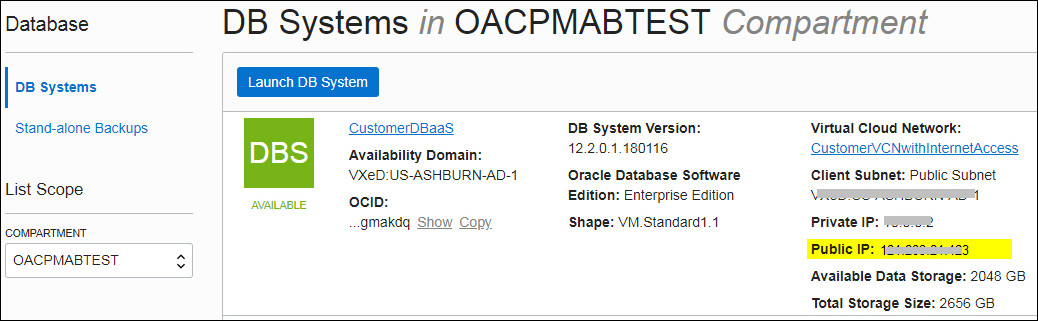
.jpg - Fare clic sul nome del database a cui si desidera connettersi e annotare i valori nei campi seguenti: Nome univoco del database, Nome dominio host, Rete cloud virtuale, Subnet client e Porta.
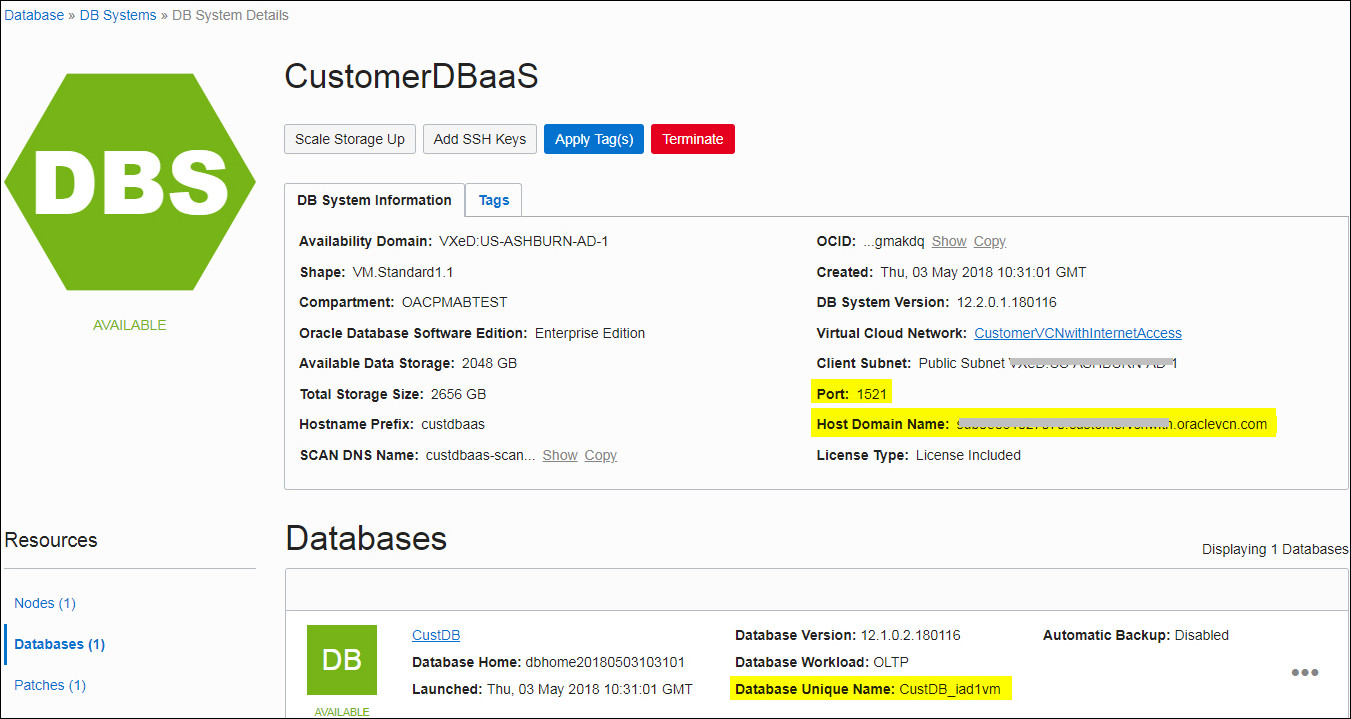
.jpg - Individuare il nome utente e la password di un utente del database con le autorizzazioni per leggere da questo database e annotarli perché saranno necessari in un secondo momento. Ad esempio, l'utente SYSTEM.
Abilitare l'accesso al database tramite la porta 1521
Aggiungere una regola di entrata che consenta a Oracle Analytics Cloud di accedere al database tramite la porta 1521.
Connettersi al database da Oracle Analytics Cloud
Dopo aver abilitato l'accesso al database, utilizzare le informazioni di connessione al database annotate in precedenza per connettere Oracle Analytics Cloud al database. La modalità di connessione al database dipende dalle azioni che si desidera eseguire con i dati.
-
Visualizzare i dati.
-
Modellare i dati utilizzando Semantic Modeler, quindi generare analisi e dashboard.
-
Modellare i dati con Model Administration Tool di Oracle Analytics Cloud, quindi generare analisi e dashboard.
-
Pubblicare i dati in report ottimali.
Connettersi al database per la visualizzazione dei dati o Semantic Modeler
-
Nome connessione: il nome di Oracle Database Classic Cloud Service a cui connettersi.
-
Host: l'indirizzo IP pubblico per l'istanza di database. Ad esempio, 123.213.85.123.
-
Porta: il numero di porta che consente l'accesso al database. Ad esempio, 1521.
-
Nome utente: il nome di un utente con accesso in lettura al database.
-
Password: la password per l'utente del database specificato.
-
Nome servizio: nome concatenato che comprende il nome univoco del database e il nome dominio host separati da un punto. Ad esempio,
CustDB_iad1vm.sub05031027070.customervcnwith.oraclevcn.com.
Connettersi al database in Model Administration Tool
-
Interfaccia chiamata: selezionare Predefinita (Oracle Call Interface) (OCI).
-
Nome origine dati: specificare i dettagli della connessione. Ad esempio:
(DESCRIPTION=(ADDRESS_LIST=(ADDRESS=(PROTOCOL=TCP)(HOST=129.213.85.177)(PORT=1521)))(CONNECT_DATA=(SERVICE_NAME=CustDB_iad1vm.sub05031027070.customervcnwith.oraclevcn.com))Per SERVICE_NAME, specificare il nome univoco del database e il nome dominio host concatenati, separati da un punto, ad esempio db1_phx1tv.mycompany.com. Per trovare entrambi i nomi nella console dell'infrastruttura Oracle Cloud, fare clic su Database, in MySQL fare clic su Sistemi DB, quindi fare clic sul nome del database.
Connettersi a Oracle Autonomous Data Warehouse con un indirizzo IP pubblico
Configurare Oracle Analytics Cloud per connettersi ad Autonomous Data Warehouse tramite un indirizzo IP pubblico in modo che gli utenti finali possano analizzare tali dati in visualizzazioni, analisi, dashboard e report ottimali.
Workflow standard per la connessione a Oracle Autonomous Data Warehouse con un indirizzo IP pubblico
Se la connessione di Oracle Analytics Cloud ad Autonomous Data Warehouse viene stabilita tramite un indirizzo IP pubblico per la prima volta, utilizzare come guida i task indicati nella tabella seguente.
| Task | Descrizione | Ulteriori informazioni |
|---|---|---|
|
Verificare i prerequisiti |
Verifica che l'ambiente soddisfi i prerequisiti necessari per questa configurazione. |
|
|
Abilitare l'accesso ad Autonomous Data Warehouse |
Carica il file delle credenziali client di Autonomous Data Warehouse (file wallet) in Oracle Analytics Cloud. |
|
|
Connettersi ad Autonomous Data Warehouse |
Crea ed esegue il test delle connessioni. |
Prerequisiti
Prima di iniziare, assicurarsi di disporre dell'ambiente richiesto.
| Passo | Descrizione | Informazioni importanti da tenere presente |
|---|---|---|
|
Impostare Oracle Analytics Cloud |
Distribuisce Oracle Analytics Cloud. |
Area Dominio di disponibilità |
|
Impostare Oracle Autonomous Data Warehouse |
Distribuisce Autonomous Data Warehouse.
|
Nome host Numero porta Nome servizio Ottenere questi dettagli da |
Abilitare l'accesso a Oracle Autonomous Data Warehouse
Per consentire comunicazioni sicure tra Oracle Analytics Cloud e Autonomous Data Warehouse, caricare certificati SSL protetti in Oracle Analytics Cloud.
Connettersi a Oracle Autonomous Data Warehouse
Dopo aver abilitato l'accesso a Oracle Autonomous Data Warehouse, utilizzare i dettagli di connessione registrati in precedenza per connettere Oracle Analytics Cloud ad Autonomous Data Warehouse. La modalità di connessione dipende dalle azioni che si desidera eseguire con i dati.
-
Visualizzare i dati
-
Modellare i dati utilizzando Semantic Modeler, quindi generare analisi e dashboard.
-
Modellare i dati con Model Administration Tool di Oracle Analytics, quindi generare analisi e dashboard.
-
Pubblicare i dati in report ottimali.